登录
- 微信登录
- 手机号登录
微信扫码关注“汇帮科技”快速登录
Loading...
点击刷新
请在微信【汇帮科技】内点击授权
300秒后二维码将过期
二维码已过期,点击刷新获取新二维码
登录
登录
其他登录方式
修改日期:2025-07-04 17:18
在日常工作中,我们常常需要批量生成文件,希望能自动填充里面的数据。例如,批量生成劳动合同,里面填充员工的信息。再如批量生成工作证等都需要对大量文件进行操作。随着工作量的不断增加,个人时间管理能力变得愈发重要。批量生成Word文档并自动填充内容已成为许多职场人士必须掌握的技能,它不仅能显著提高工作效率,还能减少不必要的人力成本。本文将详细介绍几种批量生成Word文档并自动填充内容的高效方法,帮助读者轻松应对日常办公中的繁琐任务。
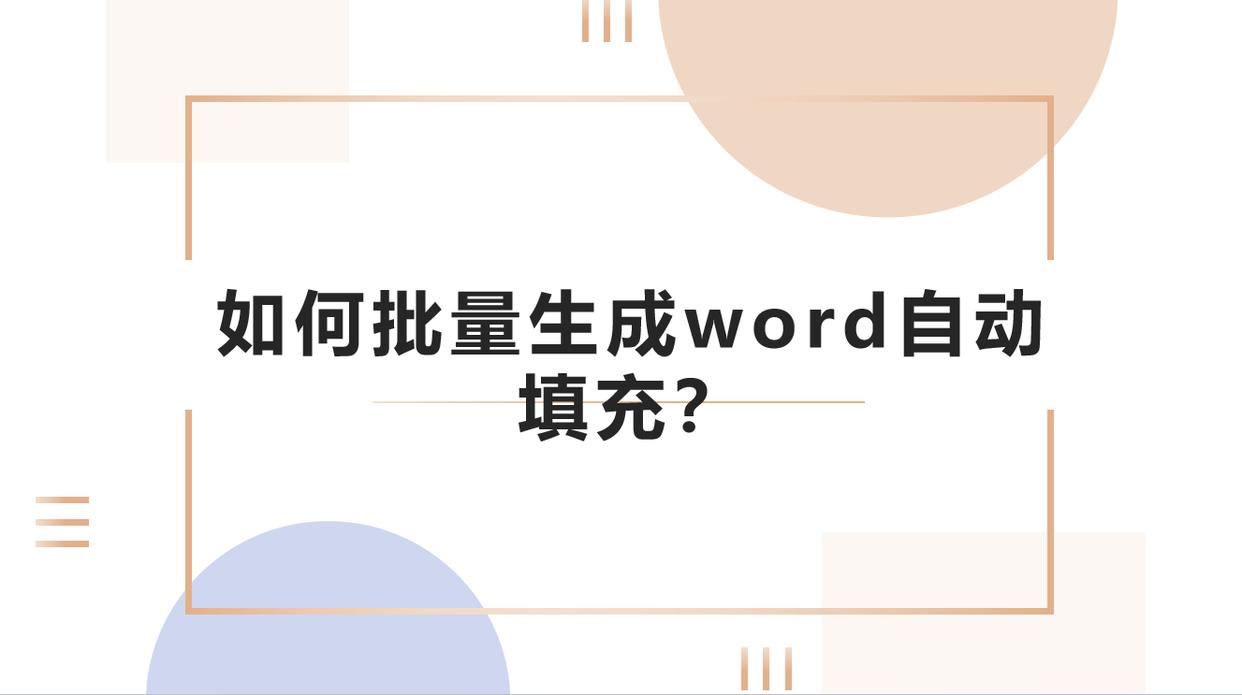
如何批量生成word自动填充?快来试试这些方法
方法一:使用“汇帮文件批量生成器”软件可以帮我们批量生成word自动填充
步骤1,在生成word文件之前,我们需要准备好徐亚的word模板和需要填充的数据存放在Excel文件中。
word模板如下,这里只是一个考评人员聘约的例子,在实际操作中,可以是任意的内容。需要填充的部分需要用大括号包裹。

Excel,模板内容如下,表头上面不能有内容,第一列必须是“文件名”,后面的内容分别是需要填充到word里的数据,表头也用大括号包裹,名称要跟word里填充的位置保持一致。
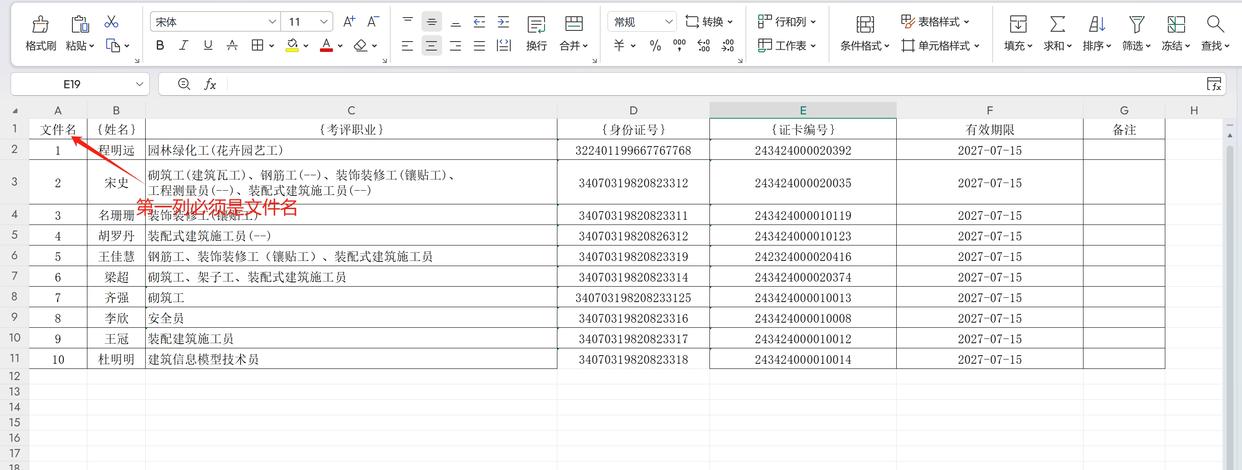
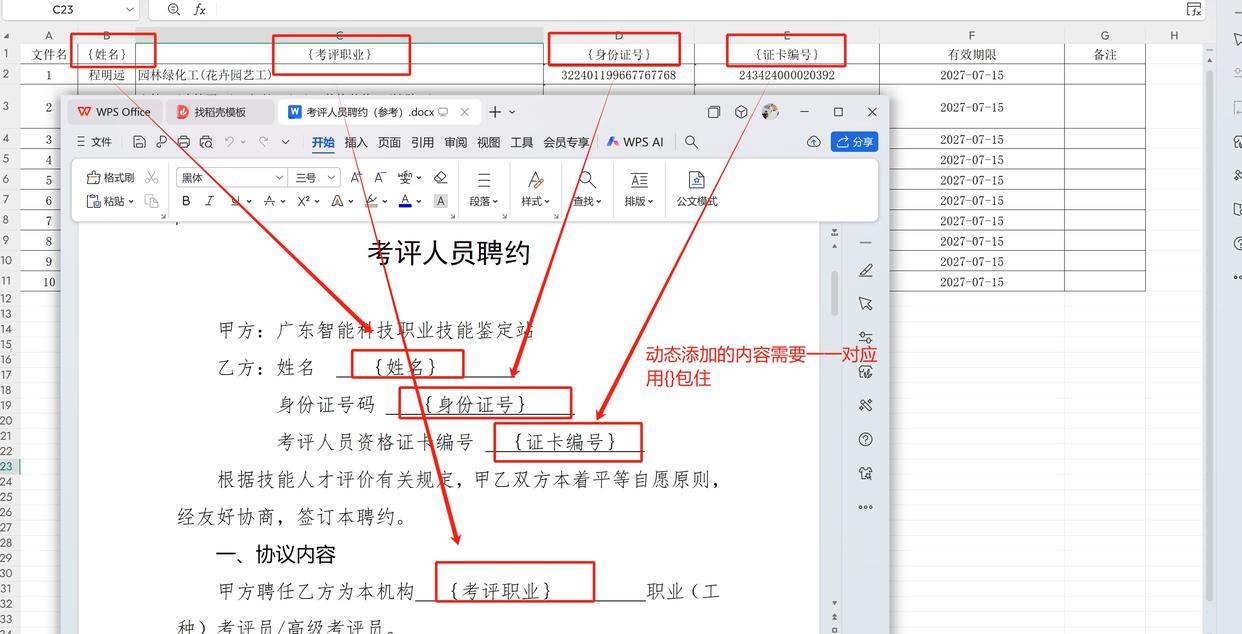
步骤2:打开“汇帮文件名生成器”,在使用前,我们需要先去搜索软件名称,把软件下载安装到我们的电脑中。在界面中选择“模板创建”选项。
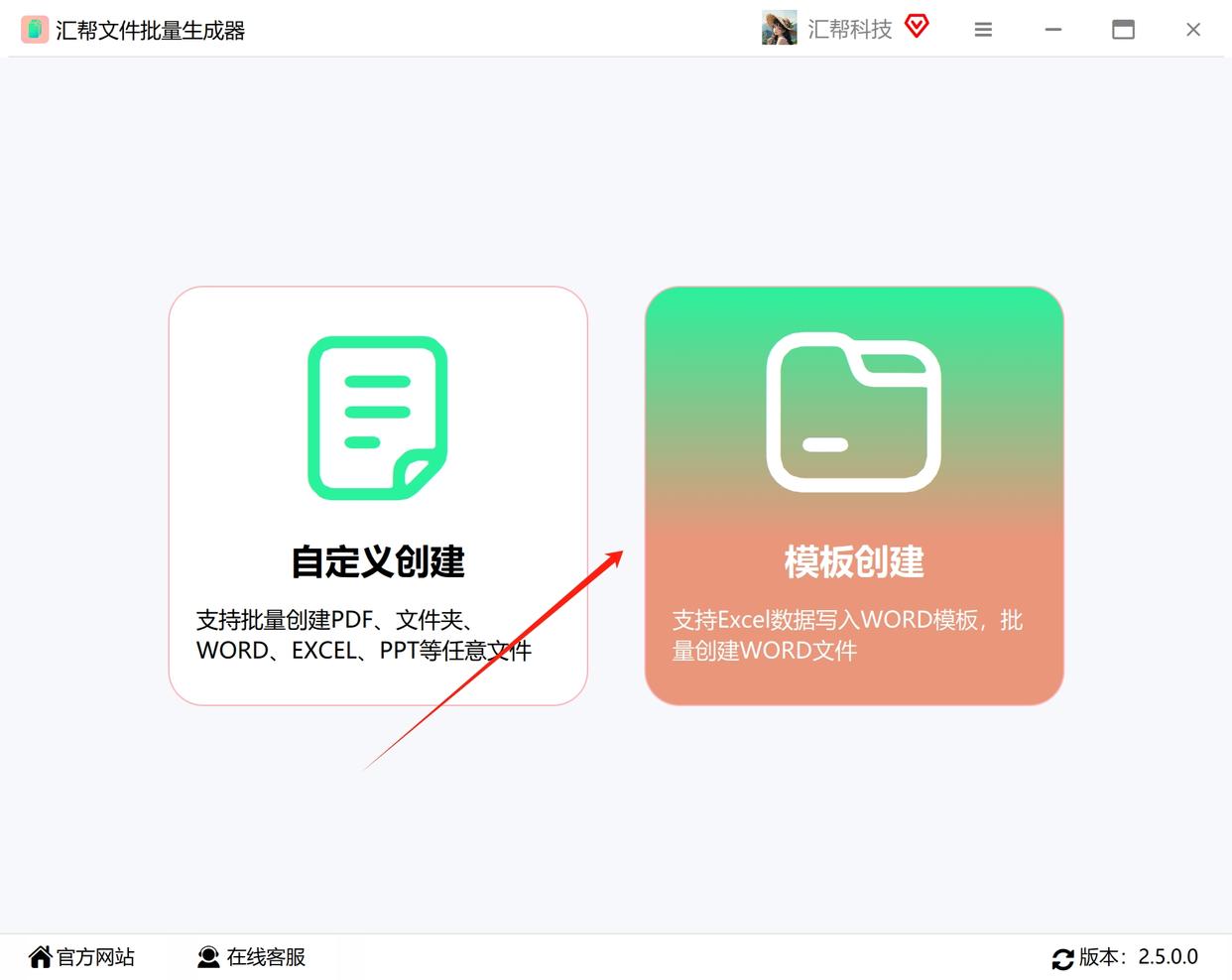
步骤3:进入到功能详情页面,点击“导入Excel”按钮,在弹框中选择我们刚刚准备好的Excel文件。

步骤4:接着选择文件类型,这里我们选中word即可。
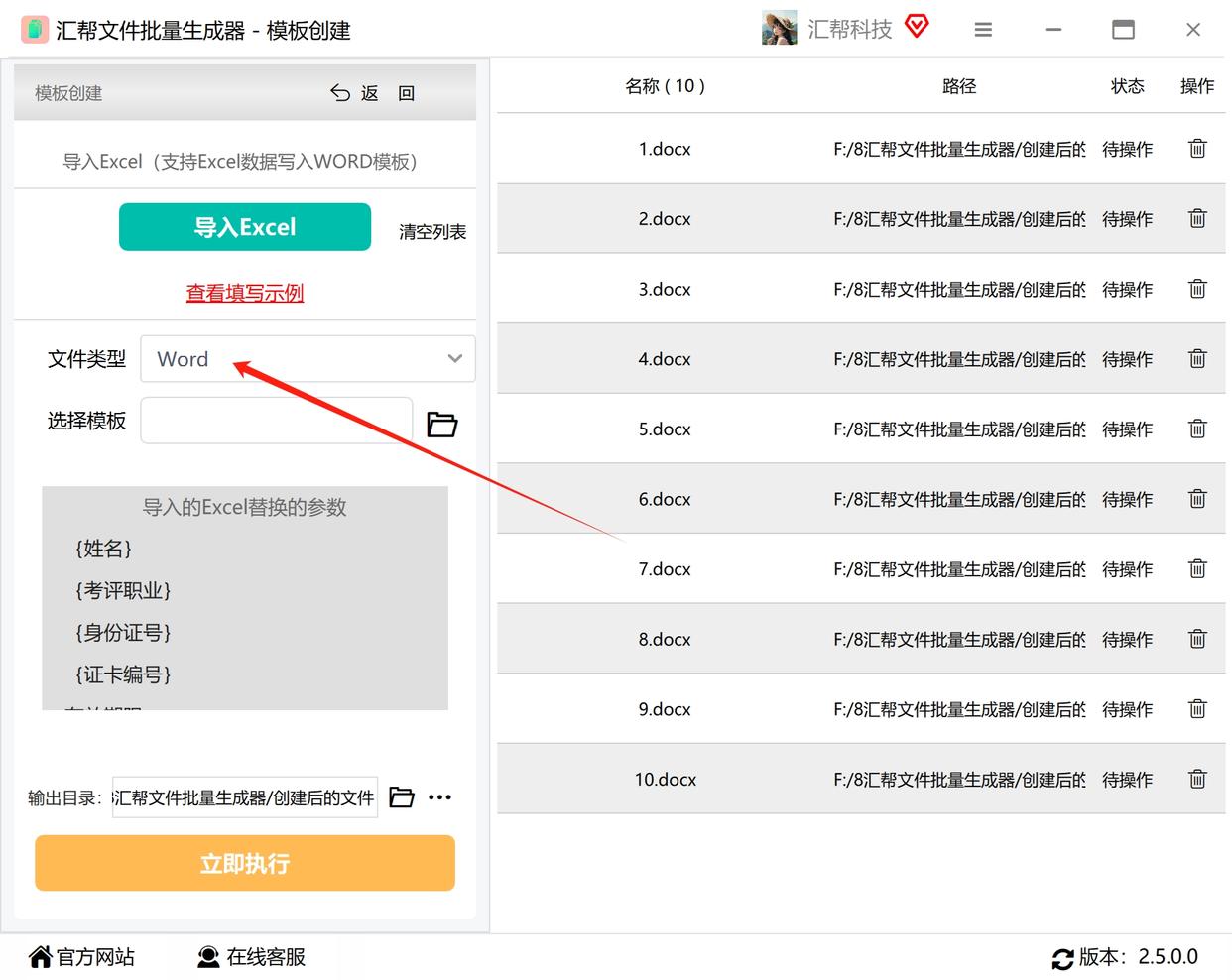
步骤5:点击“选择模板”按钮,把刚刚准备的word文件添加到软件中。

添加word后,我们可以在下面看到替换参数。
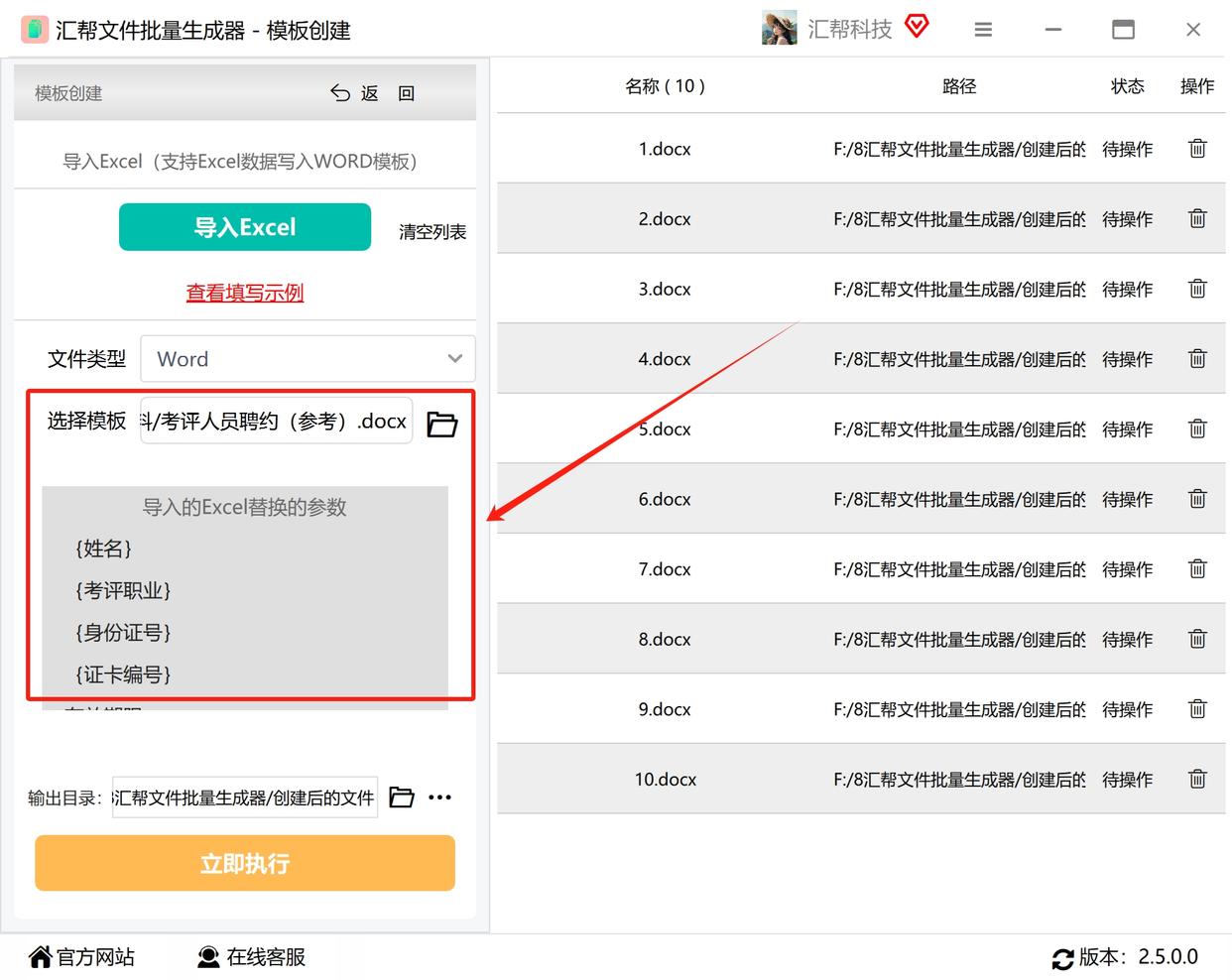
步骤6:选择一个输出目录用于存储被创建出来的word文件。
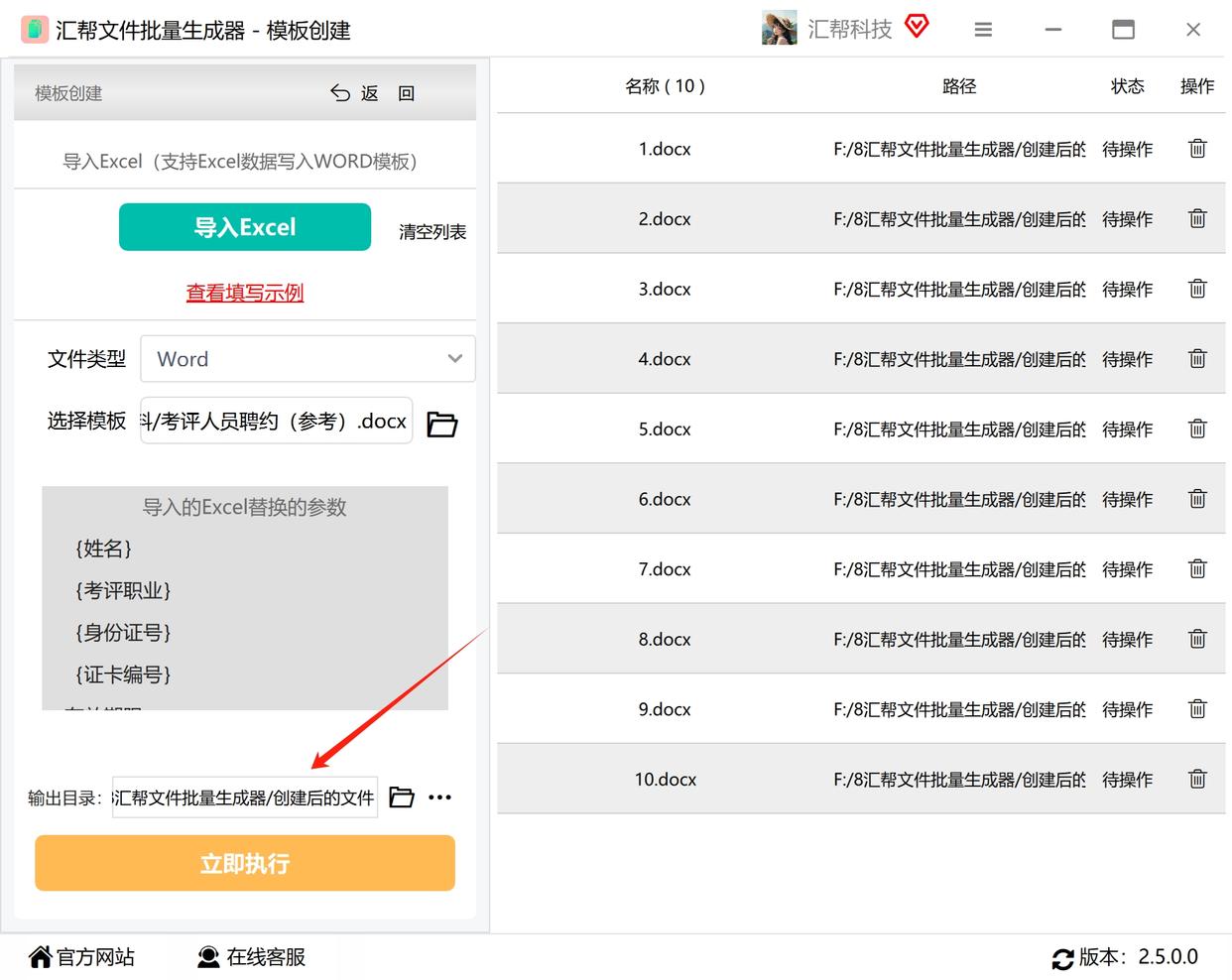
步骤7:点击“立即执行”按钮,软件将开始对文件进行创建。
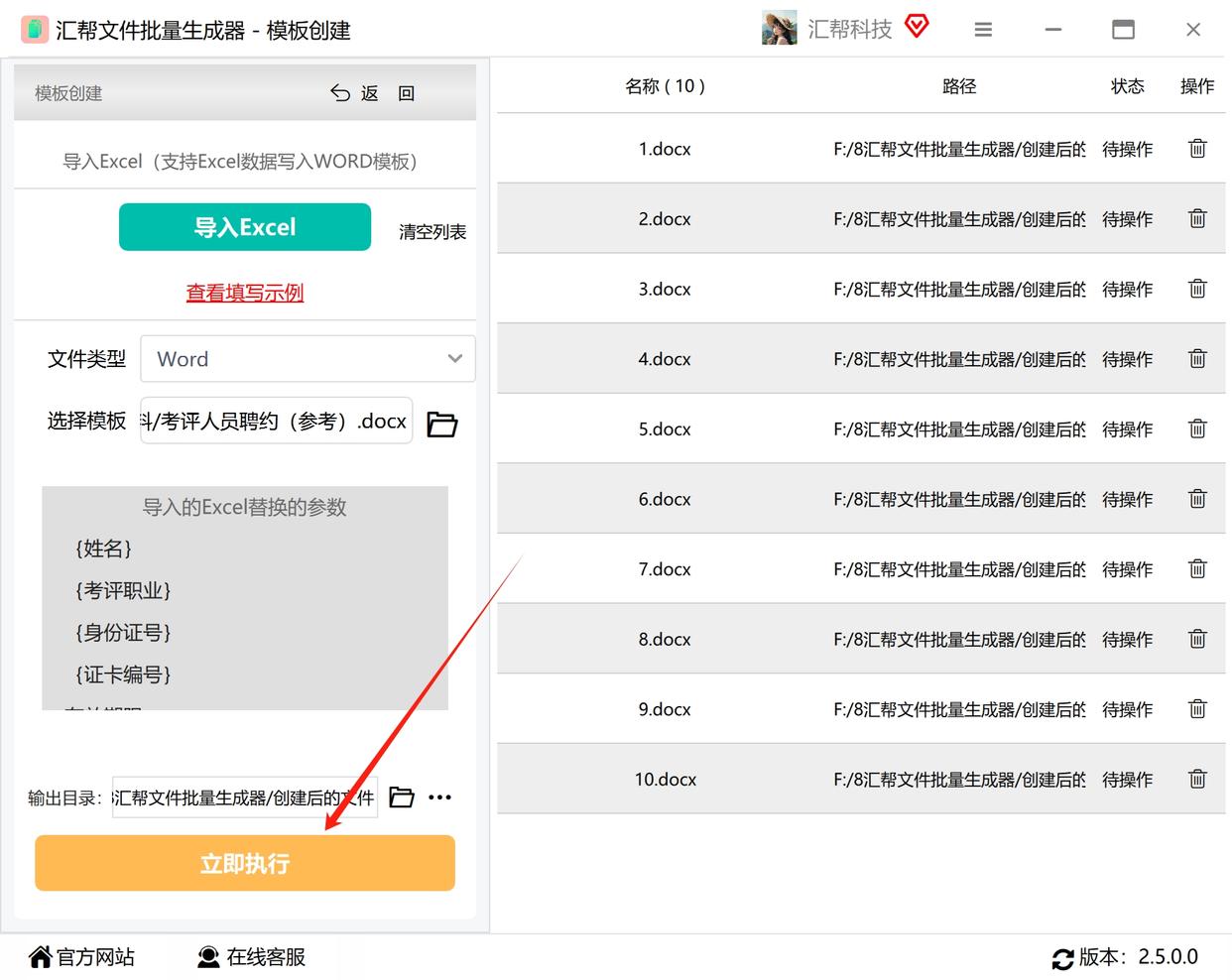
等待创建完成,我们可以在输出目录中看到被创建出来的文件,并以Excel文件中第一列的数据命名。
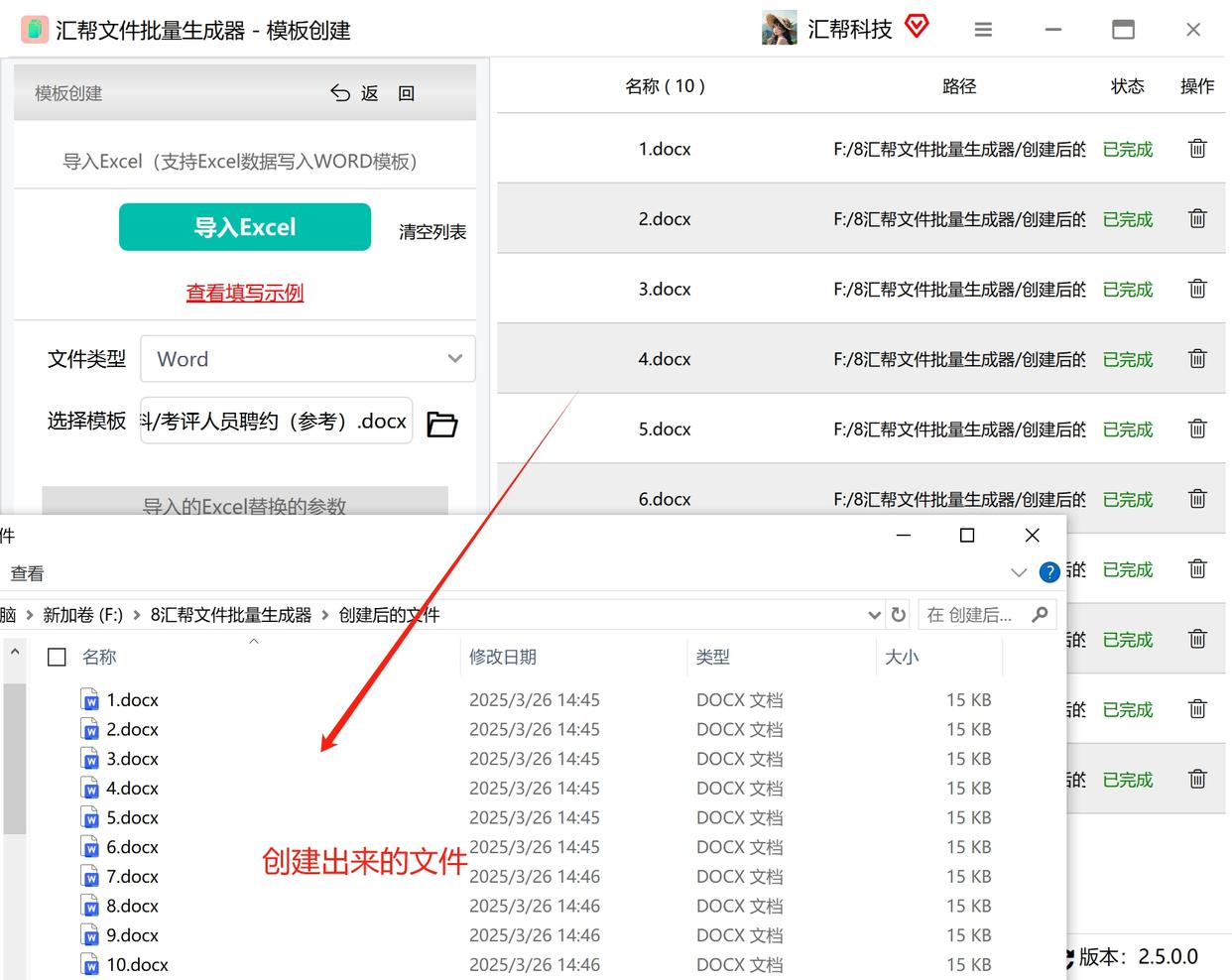
打开任意一个word文件,我们可以看到里面的内容都被自动填充了,就达到我们需要的结果了。

方法二:使用“咕咚表格内容批量生成器”帮我们生成word文档
步骤1:下载安装软件,搜索找到对应的下载地址。
步骤2:在软件界面中,点击 “加载 Word 模板” 选项,从本地文件中选取事先准备好的 Word 模板文档。需注意,模板内设置的占位符,如 [姓名]、[身份证号] 等,必须与 Excel 数据列精确匹配,以确保后续数据能准确对应填充。

步骤3:将 Excel 表格中的数据依次复制并导入到软件中。此步骤为批量生成 Word 文档提供了核心数据来源,通过有序导入,让软件能够依据数据与模板进行融合操作。

步骤4:在软件的相关设置区域,进行生成的 Word 文件命名规则的设定。你可灵活选择将 Excel 表格中的某一列数据作为生成的 Word 文档的文件名,使生成的文档命名更具逻辑性和辨识度。
步骤5:完成上述设置后,点击软件界面上的 “开始生成” 按钮。软件随即自动运行,依据 Excel 表格里的数据,逐一填充到 Word 模板相应的占位符位置,快速生成多个符合需求的 Word 文档,实现高效批量制作。

方法三:使用编程的方式实现批量创建word并自动填充内容(适用于专业人士)。
步骤1:安装Python环境
步骤2:编写代码,如下:(其中第一行和第二行代码是代表引入相关依赖,接下来就是生成word并自动填充的方法)
import pandas as pd
from docx import Document
def generate_word_documents(excel_file, template_file, output_folder):
try:
df = pd.read_excel(excel_file)
for index, row in df.iterrows():
doc = Document(template_file)
for col_name, value in row.items():
for paragraph in doc.paragraphs:
for run in paragraph.runs:
run.text = run.text.replace(f'{{{col_name}}}', str(value))
# 保存生成的 Word 文档
output_file = f'{output_folder}/output_{index}.docx'
print(f'生成文档: {output_file}')
if name == "__main__":
excel_file = 'data.xlsx'
template_file = 'template.docx'
output_folder = 'output'
generate_word_docuents(excel_file, template_file, output_folder)
步骤3:编程结束,执行代码即可生成我们想要的文件,其中代码中引入的路径我们需根据自身的实际情况进行改变。
如果想要深入了解我们的产品,请到 汇帮科技官网 中了解更多产品信息!
没有找到您需要的答案?
不着急,我们有专业的在线客服为您解答!

请扫描客服二维码
热门点击
最新更新